Hur visar jag alla inkommande meddelanden i klartext i Outlook?
I vissa fall kommer virus eller andra säkerhetshot med HTML-meddelanden i Microsoft Outlook. Därför ger Microsoft Outlook oss en Läs all standardpost i vanlig text alternativ, som automatiskt kan konvertera alla inkommande meddelanden till vanlig text. Och här kommer vi att vägleda dig att gå igenom det och enkelt visa alla inkommande meddelanden som vanlig text i Microsoft Outlook.
- Automatisera e-post med Auto CC / BCC, Automatisk vidarebefordran genom regler; skicka Auto-svar (Out of Office) utan att kräva en utbytesserver...
- Få påminnelser som BCC-varning när du svarar alla medan du är i BCC-listan, och Påminn när du saknar bilagor för bortglömda bilagor...
- Förbättra e-posteffektiviteten med Svara (alla) med bilagor, Lägg automatiskt till hälsning eller datum och tid i signatur eller ämne, Svara på flera e-postmeddelanden...
- Effektivisera e-post med Återkalla e-postmeddelanden, Tillbehörsverktyg (Komprimera alla, Autospara alla...), Ta bort dubbletteroch Snabbrapport...
Följande steg leder dig enkelt genom att konvertera och visa alla inkommande meddelanden i vanlig text.
Steg 1: Öppna dialogrutan Trust Center:
Om du använder Outlook 2007, klicka på verktyg > trust Center.
Om du använder Outlook 2010 och 2013,
- 1. Klicka först på Fil > Tillbehör.
- 2. Klicka sedan på dialogrutan Outlook-alternativ trust Center i vänster bar.
- 3. Klicka äntligen på Trust Center Settings knapp.

Steg 2: I dialogrutan Trust Center klickar du på E-postsäkerhet i vänster bar.
Steg 3: Gå till Läs som vanlig text avsnittet och kontrollera sedan Läs all standardpost i vanlig text alternativ.
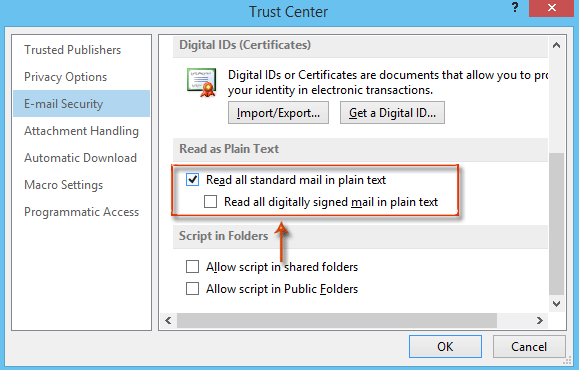
Steg 4: Klicka på alla OK knappar i varje dialogruta.
Från och med nu konverteras alla inkommande e-postmeddelanden till vanlig text automatiskt. Oavsett om du förhandsgranskar de inkommande e-postmeddelandena eller öppnar dem, deras innehåll visas i form av ren text utan några format.
Bästa kontorsproduktivitetsverktyg
Kutools för Outlook - Över 100 kraftfulla funktioner för att överladda din Outlook
🤖 AI Mail Assistant: Instant proffs-e-postmeddelanden med AI-magi – ett klick för geniala svar, perfekt ton, flerspråkig behärskning. Förvandla e-post utan ansträngning! ...
📧 Email Automation: Frånvaro (tillgänglig för POP och IMAP) / Schemalägg Skicka e-post / Auto CC/BCC enligt regler när du skickar e-post / Automatisk vidarebefordran (avancerade regler) / Lägg automatiskt till hälsning / Dela automatiskt e-postmeddelanden med flera mottagare i individuella meddelanden ...
📨 Email Management: Hämta enkelt e-postmeddelanden / Blockera bluff-e-postmeddelanden av ämnen och andra / Ta bort duplicerade e-postmeddelanden / Avancerad Sökning / Konsolidera mappar ...
📁 Bilagor Pro: Batch Spara / Batch lossa / Batchkomprimera / Automatisk sparning / Auto Lossa / Automatisk komprimering ...
🌟 Gränssnittsmagi: 😊 Fler vackra och coola emojis / Öka din Outlook-produktivitet med flikar / Minimera Outlook istället för att stänga ...
👍 Underverk med ett klick: Svara alla med inkommande bilagor / E-postmeddelanden mot nätfiske / 🕘Visa avsändarens tidszon ...
👩🏼🤝👩🏻 Kontakter och kalender: Lägg till kontakter i grupp från valda e-postmeddelanden / Dela upp en kontaktgrupp till individuella grupper / Ta bort påminnelser om födelsedag ...
Över 100 funktioner Vänta på din utforskning! Klicka här för att upptäcka mer.

